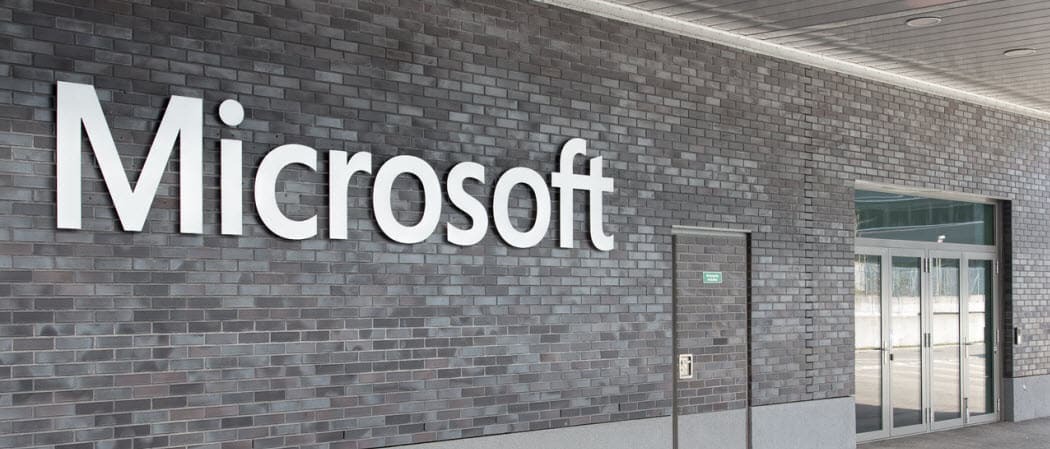Cómo suscribirse a canales premium en la nueva aplicación Apple TV
Manzana Apple Tv Héroe Corte De Cable / / March 17, 2020
Ultima actualización en

Apple lanzó recientemente una aplicación renovada de Apple TV con su actualización iOS 12.3. Una de las nuevas características es la capacidad de suscribirse a varios canales premium desde la aplicación.
Apple ha renovado su aplicación Apple TV y ahora te permite suscribirte a canales premium como Showtime, HBO, Starz y Epix directamente desde la aplicación. La aplicación de TV se actualizó con el lanzamiento de iOS y tvOS 12.3. Y ahora también está disponible en televisores Samsung seleccionados. La aplicación también llegará a otras marcas como LG, Vizio y Sony a finales de este año.
La aplicación renovada hace que sea mucho más fácil suscribirse a estos canales desde una ubicación. Anteriormente, debe obtener la aplicación respectiva de cada canal por separado. Por ejemplo, HBO ahora llegó a Apple TV e iOS dispositivos en 2015. Ahora, puede suscribirse a esos canales desde la nueva aplicación Apple TV. Aquí hay un vistazo a cómo hacerlo en Apple TV o dispositivos iOS.
Suscríbase a los canales en la nueva aplicación Apple TV
Para suscribirse a canales premium en Apple TV o un dispositivo iOS, primero debe asegurarse de que esté actualizado a iOS 12.3. Inicie la nueva aplicación Apple TV. Luego, desplácese hacia abajo por la fila etiquetada "Suscribirse a los canales de Apple TV" y elija la que desea suscribirse. Tenga en cuenta que la mayoría de estos canales ofrecen una prueba gratuita de 7 días.
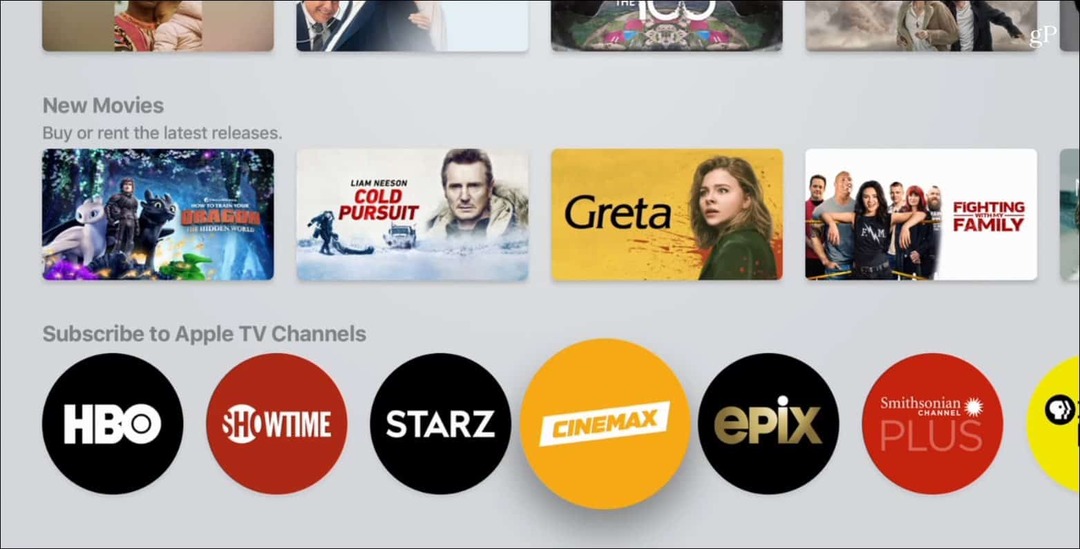
Obtendrá una vista previa de lo que ese proveedor tiene para ofrecer. Eso le permite navegar y asegurarse de que el programa o la película que desea ver esté disponible. Por ejemplo, aquí estoy eligiendo Starz. Para iniciar la suscripción, haga clic en el botón "Pruébelo gratis".

A continuación, simplemente debe aceptar los términos y verificar su compra siguiendo las instrucciones en pantalla.
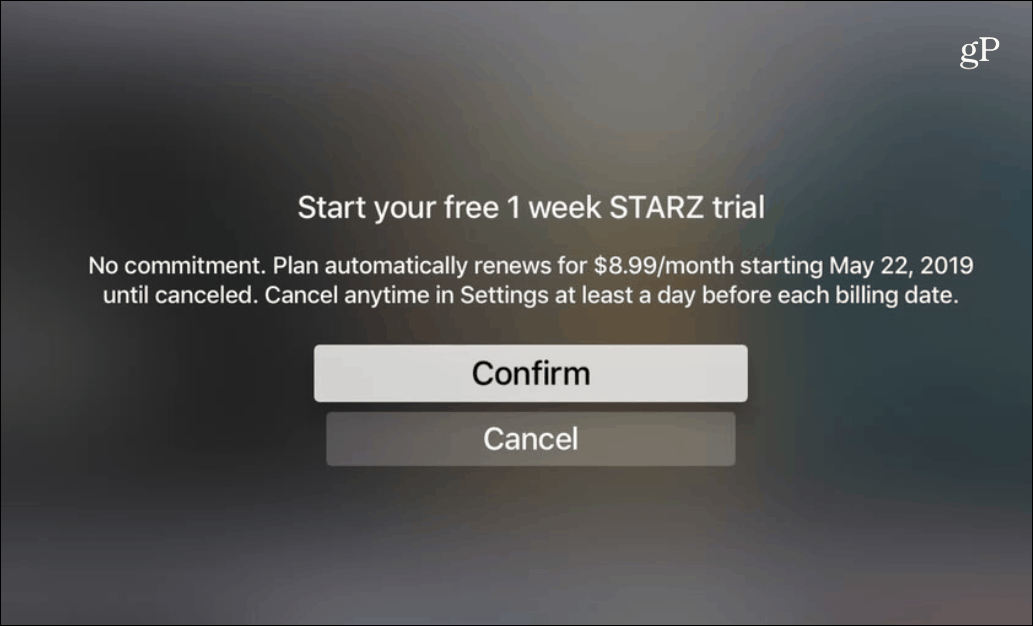
Ahora puede comenzar a ver todo lo que el canal tiene para ofrecer. Y puede hacerlo en cualquier dispositivo Apple con el que haya iniciado sesión con su ID de Apple. Por ejemplo, en la siguiente imagen, puedo ver American Gods en Starz en mi iPad.
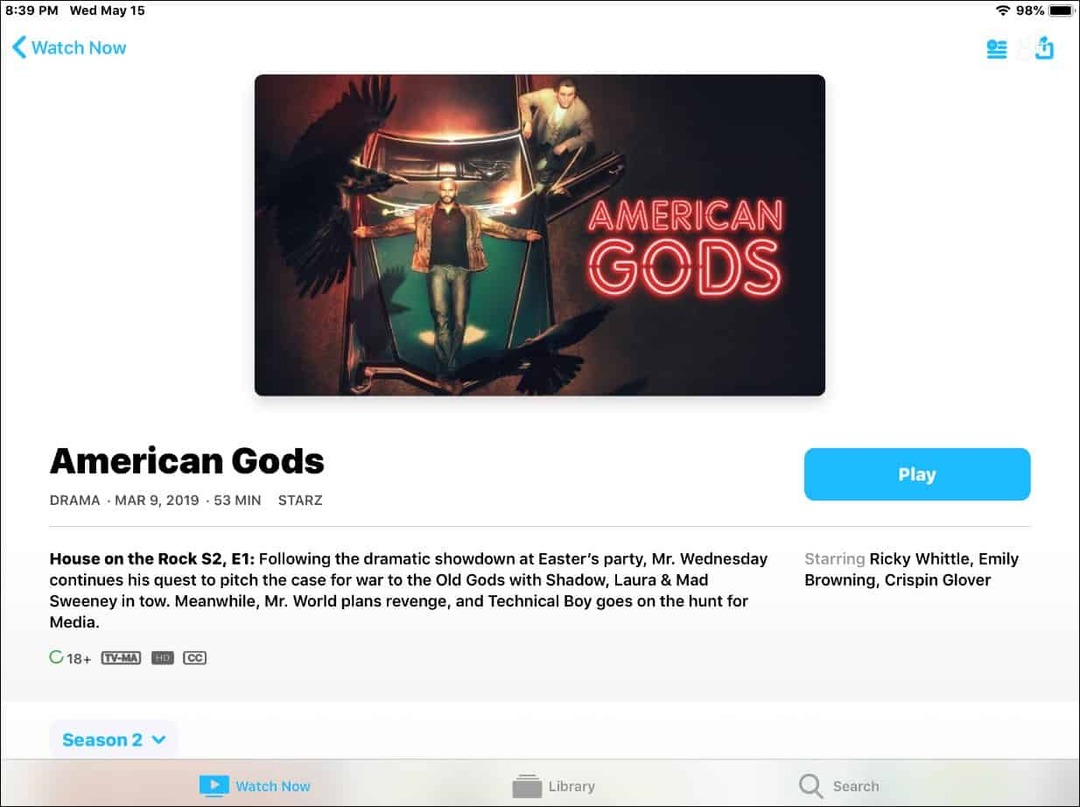
En un iPad o iPhone, los pasos para suscribirse a canales premium son los mismos. Inicie la nueva aplicación Apple TV y desplácese hacia abajo hasta la sección de canales premium. Entonces es solo cuestión de aceptar los términos y verificar su compra.
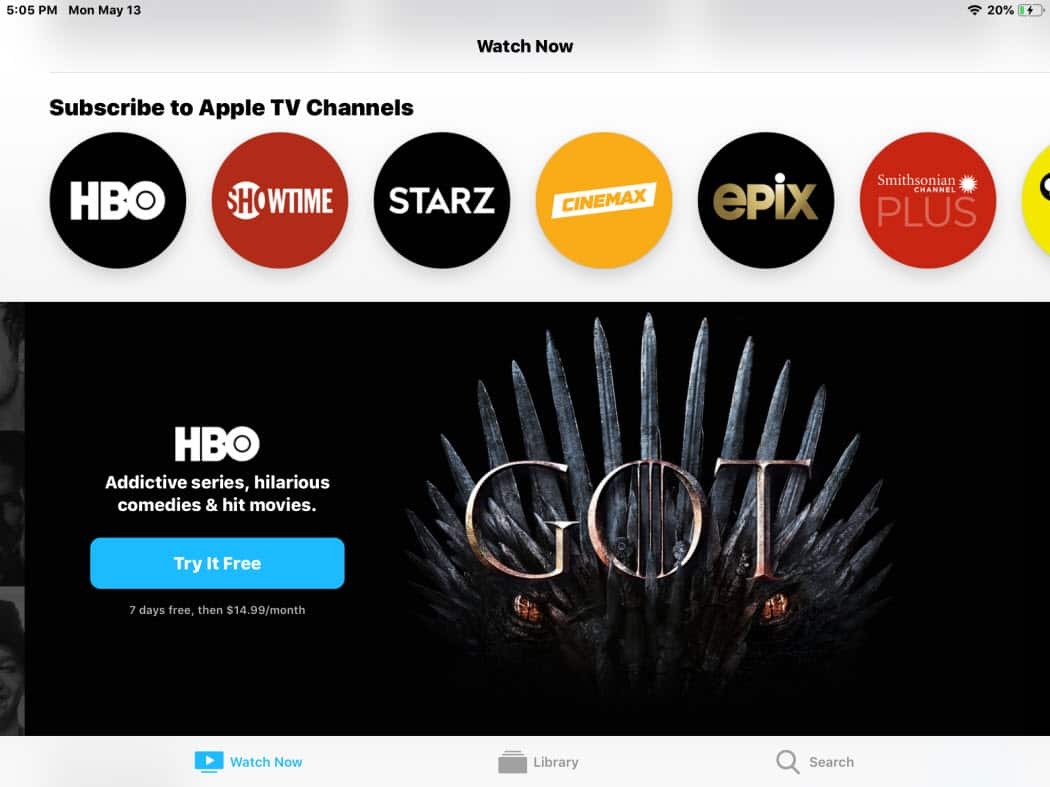
Cancelar suscripciones a canales de Apple TV
Puede cancelar una suscripción desde su Apple TV, iPad o iPhone. Inicie la aplicación Apple TV y vaya a la sección "Ver ahora". Toca el ícono de tu Perfil en la esquina superior derecha. Luego toque el botón "Administrar suscripciones". Toque el canal del que desea darse de baja. Y confirma que quieres terminarlo.
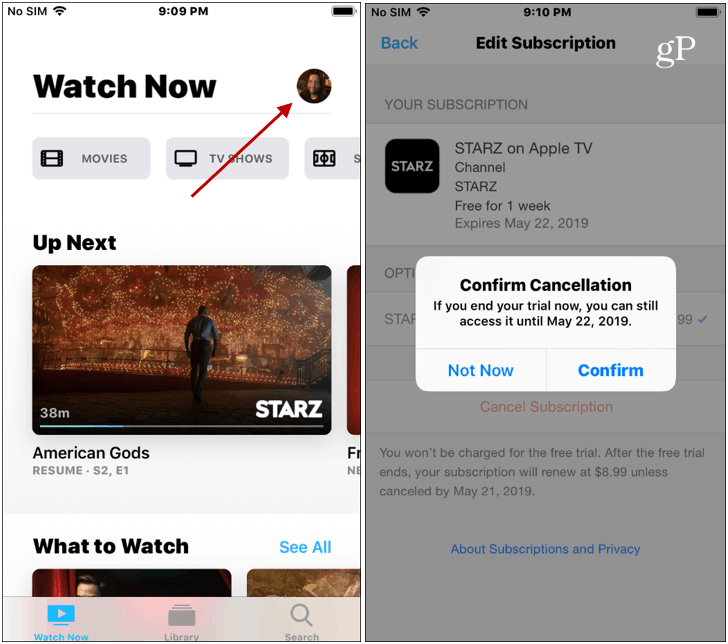
Para cancelar desde su Apple TV, vaya a Configuración> Cuentas> Administrar suscripciones. Luego haga clic en el canal del que desea darse de baja. Seleccione "Cancelar suscripción" o "Cancelar prueba" y luego confirme que desea finalizarla.
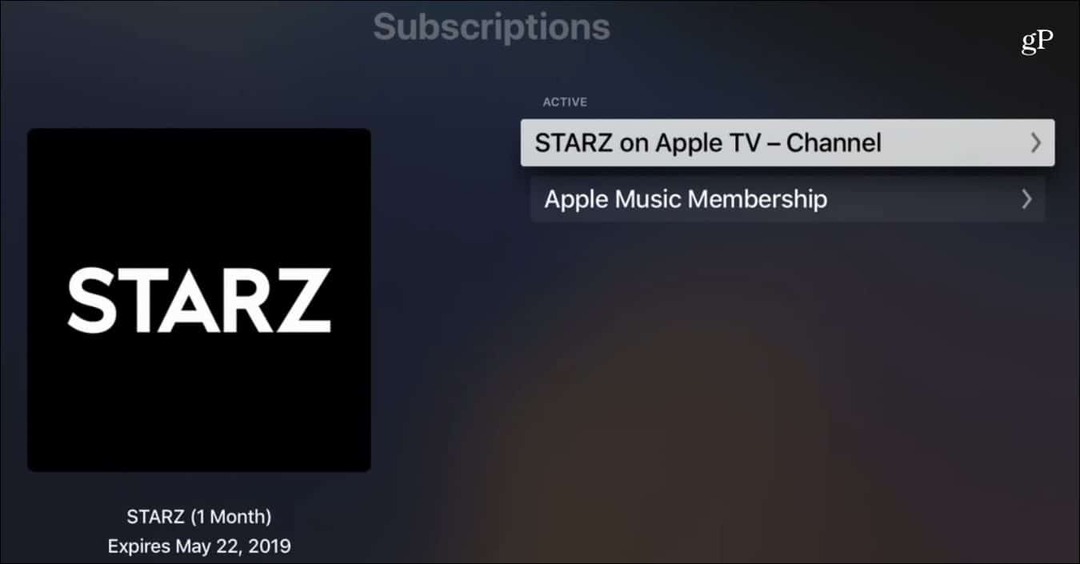
Resumiendo
El movimiento para permitir que los usuarios administren sus suscripciones digitales en una ubicación no es nuevo. A principios de este año, Roku actualizó su sistema operativo para permitirle suscribirse a canales premium a la carta. Y es compatible con los canales en sus dispositivos, aplicaciones móviles y sus versión basada en web. Además, Amazon tiene la misma capacidad con su función de canales de video Amazon Prime en Dispositivos de TV de fuego.
Aún así, este es un buen movimiento para Apple. Facilita la administración de sus suscripciones de canales premium sin descargar múltiples aplicaciones para cada proveedor de contenido. Después de suscribirse, también comenzará a ver el contenido de esos proveedores en su sección de recomendaciones personales al abrir la aplicación.
La nueva aplicación Apple TV tendrá aún más contenido este otoño. Apple está lanzando su servicio de transmisión de video Apple TV +. Proporcionará las propias series de TV y películas originales de Apple.